デジタルメディアの進歩に伴い、DVD−RWは、ビデオやその他のメディアファイルを作成・保存する最も人気のあるツールの一つとなります。すべてのニーズに対して、DVD-RWはテレビ番組の録画を永久または一時ファイルの保管に使えます。古い自作ムービーをデジタルビデオに変換し、何世紀にもわたって保存することもできます。新しいディスクにデータを書き換える前に、DVD−RWがフォーマットされているか確認する必要があります。DVD−RWをMacでフォーマットする方法を以前に紹介しましたが、Windows7では幸いなことに、サードパーティ製ユーティリティをインストールする必要なく、DVD−RWをフォーマットすることができます。ここでは、Windows 7でDVD−RWをフォーマットする方法を簡単に紹介します。
windows 7でDVDをフォーマットにしたいなら、ただ5つのステップで簡単にできます。
オプション: DVD名(ディスクのタイトル)を入力するようプロンプトが表示されます。この名前は、ディスクが挿入されたときに表示され、後で名前の変更できます。できれば内容を記載した名前を付けてください。
*ライブ ファイル システムは、ディスク上のファイルをいつでも追加したり削除したりする場合に適しています。ディスクは、USBドライブと同様に動作し、ファイルが追加されるとすぐにディスクに書き込めます。
注意点: この方法で作成されたライブ ファイル システム ディスクは、Windowsとのみ互換性があります。
*マスタ形式は、ディスクをクローズドシステムのように機能させたい場合に適しています。ファイルを追加した後、ファイルはグループ化されて書き込まれるため、書き込み後に個別のファイルを編集したり削除したりすることはできません。 注意点: マスタ形式は、書き込むファイルが多い場合に適しています。さらに、マスタ形式のディスクは、他のオペレーティングシステムと互換性があります。
ステップ 5.フォーマットを行います。フォーマット方法を選択したら、ドライブはディスクの書き込みを準備します。これには少しの時間がかかるかもしれません。ディスクの準備できたら、ディスクにファイルを追加できます。
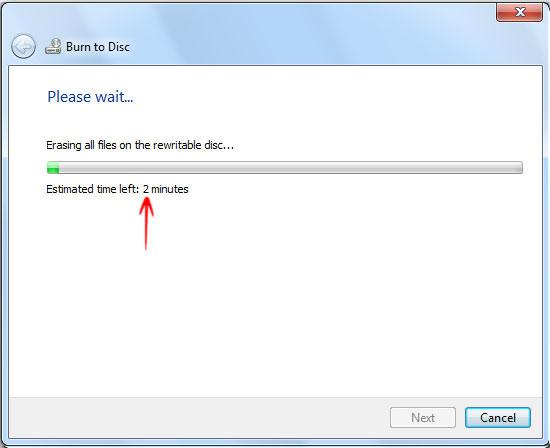
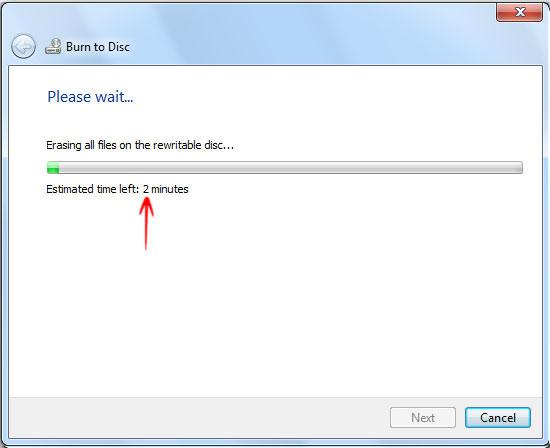
DVD−RWで最も期待できるのは、好きな映画を書き込んで永久に保存できることです。ムービーについて言えば、多くの人が品質損失もなく、より速いスピードでDVDにムービーを書き込みたいでしょう。つきましては、Windows 7でムービーをDVDに書き込む最適の方法を提示します。
映像をDVDに書き込むにはDVD作成ソフトが必要です。今日はLeawo DVD作成を例にして説明します。まずはソフトをダウンロード、インストールしてください。


☉ MP4、AVI、MKVのようなビデオファイルをDVDに焼く
☉ DVD-R, DVD-R/DL, DVD-RAM, DVD-RW, DVD_RW全てのDVDメディアに対応
☉ メニューテンプレート自由に選択可能
☉ ビデオの簡単編集や2Dビデオの3D化に対応
ビデオをDVD作成ソフトウェアにインポートする方法は3つあります。
a. 「ビデオの追加」ボタンをクリックして、ビデオや画像を読み込みます。
b. 「ビデオの追加」アイコンの横に反転三角形のボタンをクリックします。その後、DVDに書き込むためのソースビデオフォルダまたはISOファイルを追加するボタンをクリックしてください。
c. ファイルをプログラムに直接ドラッグアンドドロップします。
ソースビデオファイルを追加した後、ソースビデオから字幕とオーディオトラックを選択することとソースビデオをプレビューすることができます。ディスクタイプ(DVD-9またはDVD-5)とディスクの品質とアスペクト比(16:9または4:3)がメイン画面の下にあるパネルで設置できます。
プログラムの右側にメニューギャラリーまたはカスタムディスクメニューからお好きなディスクメニューを選択することができます。Leawo DVD作成は標準、ビジネス、子供時代、教育、休日、自然、スポーツと結婚式という各種メニューテンプレートがプログラムに用意されています。また、独自の画像やオーディオを使ってディスクメニューをDIYすることもできます。選択したメニューを即座にプレビューできます。ディスクにディスクメニューを適用しないようにしたい場合は、「メニューなし」を選択してください。
ディスクメニューを設定した後、大きな緑の「書き込み」ボタンをクリックして書き込み設定パネルが表示され、「書き込み先」「ディスクラベル」「保存先」という設定をしてください。
書き込みの設定をした後、DVDにビデオの書き込みをを開始するために、ポップアップ書き込み設定パネルの「書き込む」ボタンをクリックしてください。このDVD作成ツールはすぐに作成を開始し、数分で作成終了します。
DVD−RWをWindows 7でフォーマットする方法を解決した後、多くの映画ファンはより良い書き込み効果とより高速性を求めます。そこで、Leawo DVD作成を紹介します。180以上のフォーマットに対応しているトップクラスのDVD書き込みソフトウェアアプリです。3D効果のあるDVD作成機能で、ステレオDVDビデオを楽しむことができます。豊富なDVDメニューテンプレートやメニューデザイン機能でカスタマイズされたDVDディスクを手に入れることができます。最良のルール?もちろん、Leawo DVD作成は、元ビデオの画質を保ちながら、ビデオをDVDに書き込むことができるため、再生するDVDの画質は元のビデオと変わりません。
Rating: 4.8 / 5 (175 Reviews)
関連トピック
2024-03-18
パソコンでWOWOWのドラマを録画して、DVDにダビングする方法
2024-04-09
【決定版】MyFansの動画をダウンロード・保存する方法!唯一のmyfans動画保存ソフトおすすめ
2024-01-25
【AV01評判】AV01のダウンロード方法や安全性、代わりの無料アダルト動画サイトをまとめて紹介
2024-01-16
【2024最新】Huluから映画やドラマをダウンロードして、DVDに書き込む方法
2023-12-05
YouTube動画をDVDに焼く方法|2023年一番おすすめYouTube DVD焼くソフトはこれだ!
2023-05-16
【超簡単】PC・スマホで動画と別撮りした音声を合成するフリーソフト/アプリ6選を紹介
30日間
返金保証
30日間の全額返金保証を提供しております。返金ポリシーにより、全てのお客さまに、安心して最高のサービスと製品を提供させていただきます。
1営業日以内
サポート対応
1営業日以内に安心サポート。お客様サポートや技術サポートでも経験豊富なスタッフが迅速に対応しております。
1,000万以上
のユーザー
全世界で千万以上のお客さまや法人様にご利用いただいています。信頼性が高く、ユーザーが安心して利用できる製品を提供いたします。
100%安全
安心ショップ
オンラインストアのデータ通信はベリサイン社の最新技術によって保護されています。安全なショッピングをお楽しみいただけます。